WPS 2019如何应用表格筛选功能快速排序?
提问人:周黎明发布时间:2020-12-01
1、在工作表中,单击插入选项卡下的表格按钮,如图
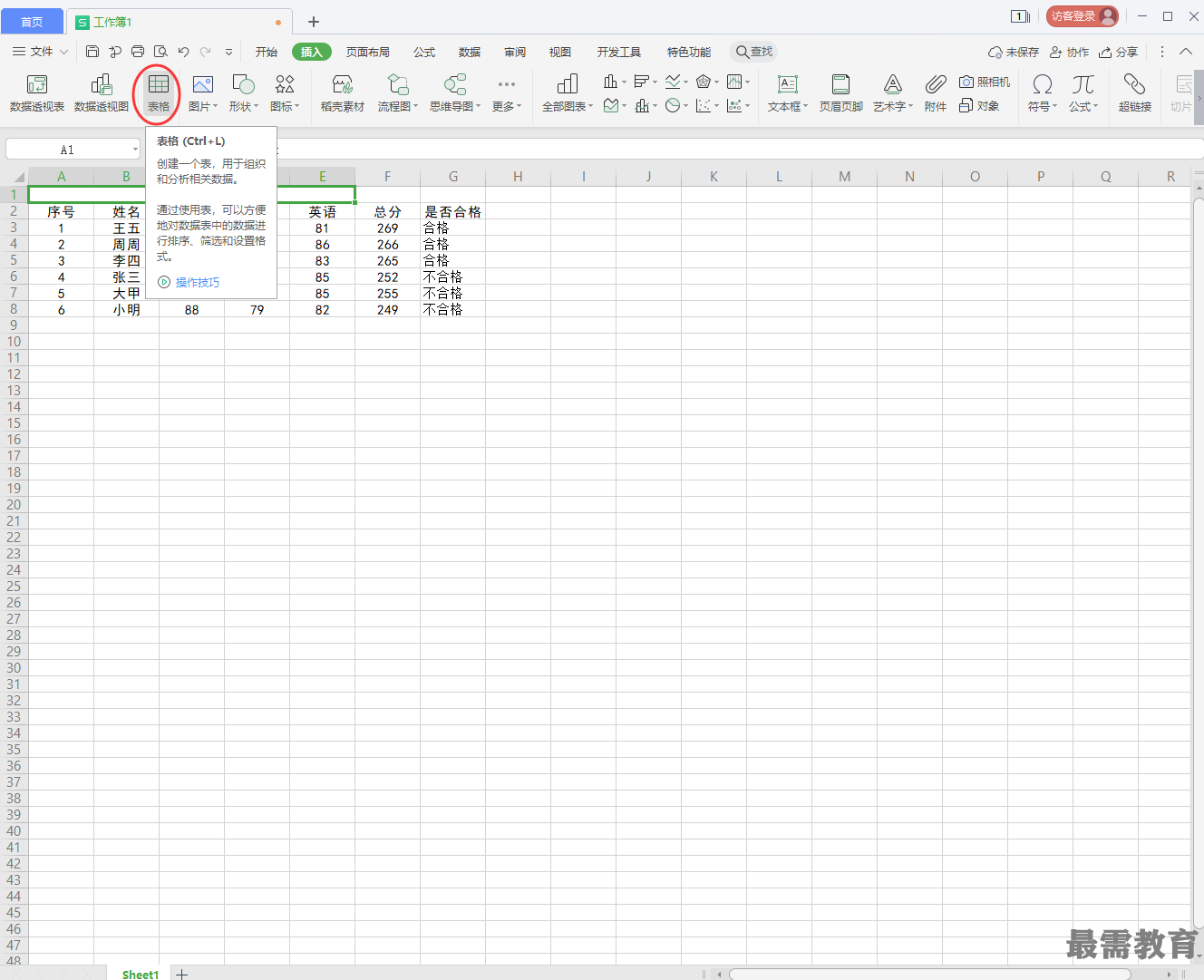
2、在弹出的创建表对话框中设定表格数据区域,选择表包含标题选项,单击确定按钮,如图

3、此时表格对象都添加了 自动筛选功能,单击表格中数据列的筛选按钮,选中下拉菜单中的降序选项,即可实现数据列的排序操作,如图

4、设置后的效果如图

继续查找其他问题的答案?
相关视频回答
回复(0)
1、在工作表中,单击插入选项卡下的表格按钮,如图
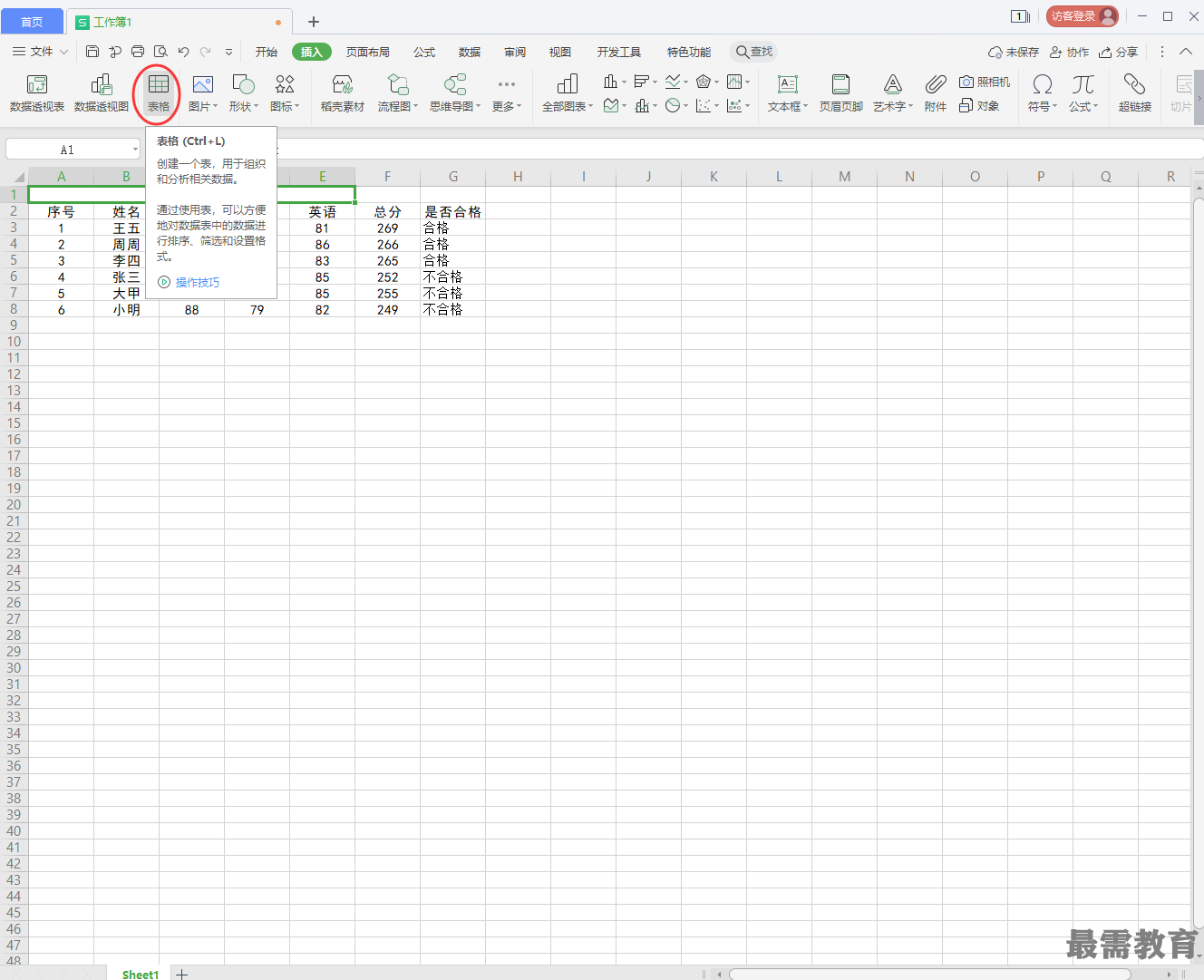
2、在弹出的创建表对话框中设定表格数据区域,选择表包含标题选项,单击确定按钮,如图

3、此时表格对象都添加了 自动筛选功能,单击表格中数据列的筛选按钮,选中下拉菜单中的降序选项,即可实现数据列的排序操作,如图

4、设置后的效果如图

点击加载更多评论>>